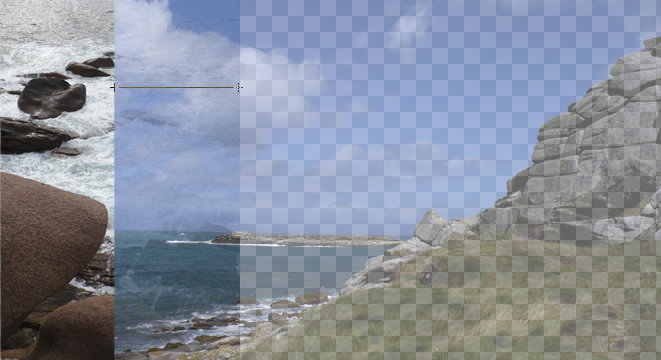Moi ce que je ne comprends pas (et je vois que Gravemind a aussi du mal à comprendre), c'est où tu bloques.
Si on fait le point :
Tu sais ce que tu veux faire : un fondu de transition entre 2 images
Tu sais ce que tu dois utiliser : l'outil dégradé sur un masque de fusion
Donc tu maîtrises le concept de masque de fusion, t'as compris à quoi ça servait et comment on l'utiliser puisque tu l'as peint en noir et blanc.
Tu maîtrises aussi l'outil dégradé, puisqu’on voit sur tes screenshot qu'il y a un dégradé sur ton masque de fusion
Et avec tout ça, tu bloques quand même. Tu fais 99% du boulot et à la fin, pour une raison qui nous échappe totalement, tu bloques.
C'est pour ça qu'on n’arrive pas vraiment à t'aider, on ne comprend pas pourquoi tu bloques si près du but, c'est un peu comme si tu apprenais à conduire. Tu passes la première, puis la seconde, puis la 3éme, et là tu demandes au moniteur comment passer la 4éme, c'est bizarre, le moniteur va te regarder avec de grands yeux.
Donc avant tout faudrait vraiment détailler sur pourquoi tu ne comprends pas, pour qu'on puisse avancer.
Sinon, pour en revenir à la question, il suffit de jouer sur le dégradé. Si tu vois la frontière bien marquée entre les 2 images, c'est qu'il faut décaler le point de départ du dégradé. Au niveau de la frontière, le masque de fusion doit être blanc, pas gris clair.
Moi pour m'aider, je diminue un peu l'opacité de la photo du dessus et je calle mon dégradé sur les bords des 2 photos :
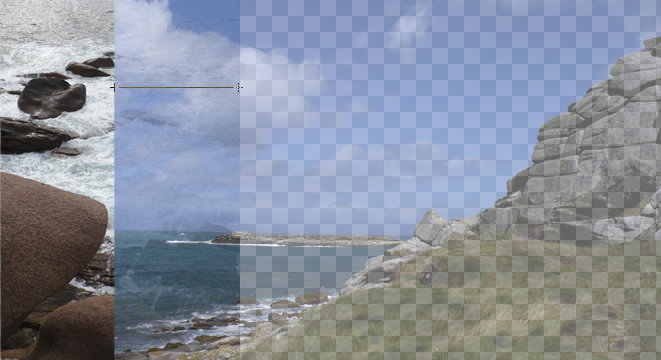
Et ça donne :

"Si tu veux me parler, envoie-moi un... FAX !" - George Abitbol